3 طرق لتحويل M4A إلى WAV بجودة عالية
هل سبق لك أن واجهت هذه المعضلة؟ سأل أحد مستخدمي Reddit في r/Rekordbox: "لماذا أُغيّر صيغة MP3 إلى WAV؟"
إذا كنت تتساءل عن الأمر نفسه، فأنت لست وحدك. سواء كنت منسق موسيقى طموحًا، أو من هواة الموسيقى، أو ترغب في جودة صوت أفضل، فإن فهم كيفية تحويل ملفات MP3 إلى WAV قد يُحدث فرقًا كبيرًا.
في هذا الدليل، سنشرح لك كل ما تحتاج لمعرفته، بدءًا من أسباب تحويل ملفات MP3 إلى WAV، وصولًا إلى أفضل الأدوات للقيام بذلك بسلاسة. ثق بي، ستشعر باحترافية مع نهاية هذا الدليل.
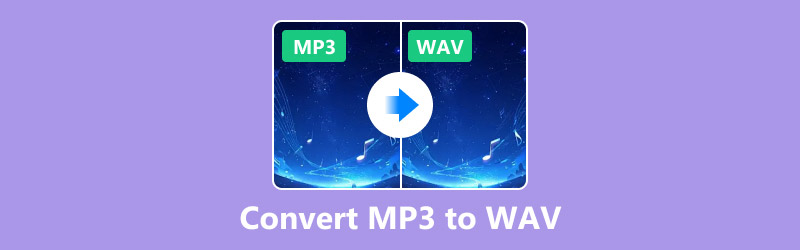
الجزء 1. لماذا تحويل ملفات MP3 إلى WAV؟
أولاً وقبل كل شيء: لماذا كل هذا العناء؟ ملفات MP3 شائعة جدًا لصغر حجمها وسهولة استخدامها، ولكن لها عيب واحد. ملفات MP3 مضغوطة، مما يعني فقدان بعض البيانات الصوتية. أما ملفات WAV، فهي غير مضغوطة، مما يوفر جودة صوت نقية. إليك بعض الأسباب التي قد تدفعك لتحويل ملفات MP3 إلى WAV:
1. العمل الصوتي الاحترافي: تعد ملفات WAV قياسية في إنتاج الموسيقى الاحترافية والمزج وتشغيل الموسيقى DJ لأنها خالية من فقدان البيانات.
2. جودة صوت أفضل: توفر ملفات WAV صوتًا أفضل إذا كنت تستخدم معدات صوتية عالية الجودة.
3. التوافق: تعمل بعض الأجهزة والبرامج بشكل أفضل مع ملفات WAV، وخاصة في الإعدادات المهنية.
4. احتياجات التحرير: ملفات WAV أسهل في التحرير دون انخفاض جودة الصوت.
الآن بعد أن عرفنا السبب، دعونا نتعمق في كيفية القيام بذلك.
الجزء 2. 3 طرق لتحويل MP3 إلى WAV
1. ArkThinker محول الفيديو في نهاية المطاف
برنامج ArkThinker Video Converter Ultimate أداة فعّالة لتحويل صيغ الصوت والفيديو. سهلة الاستخدام، وتتميز بميزات مثل التحويل الدفعي، وإعدادات قابلة للتخصيص، ومعالجة سريعة. يدعم هذا المحول القوي من MP3 إلى WAV أكثر من 1000 صيغة، مما يجعله أفضل أداة لتحويل صيغ الملفات. علاوة على ذلك، توفر لك تقنية تسريع وحدة معالجة الرسومات تحويلًا عالي السرعة لتوفير الوقت. كما يوفر أكثر من 20 أداة، بما في ذلك أدوات تحرير الصوت، للتعامل مع الصوت باحترافية.
تنزيل مجاني لبرنامج ArkThinker Video Converter Ultimate
أولاً، يجب عليك تثبيت برنامج ArkThinker Video Converter Ultimate. انقر على رابط التنزيل المناسب لجهاز الكمبيوتر الخاص بك (ويندوز أو ماك). بعد تنزيله، اتبع الخطوات البسيطة على الشاشة لتثبيت البرنامج. بعد الانتهاء، افتحه لنبدأ!
إضافة ملفات MP3
في النافذة الرئيسية للبرنامج، ابحث عن إضافة ملفات في الزاوية العلوية اليسرى، وانقر عليه. ابحث عن ملفات MP3 التي تريد تحويلها، ثم حمّلها إلى البرنامج على جهاز الكمبيوتر. الأمر سهل، أليس كذلك؟

اختر WAV كتنسيق الإخراج
بعد إضافة ملفات MP3 الخاصة بك، انتقل إلى الأسفل تنسيق الإخراج القائمة المنسدلة في الزاوية السفلية اليسرى. انقر عليها وانتقل إلى صوتي القسم. من هناك، اختر واف حسب تنسيقك.
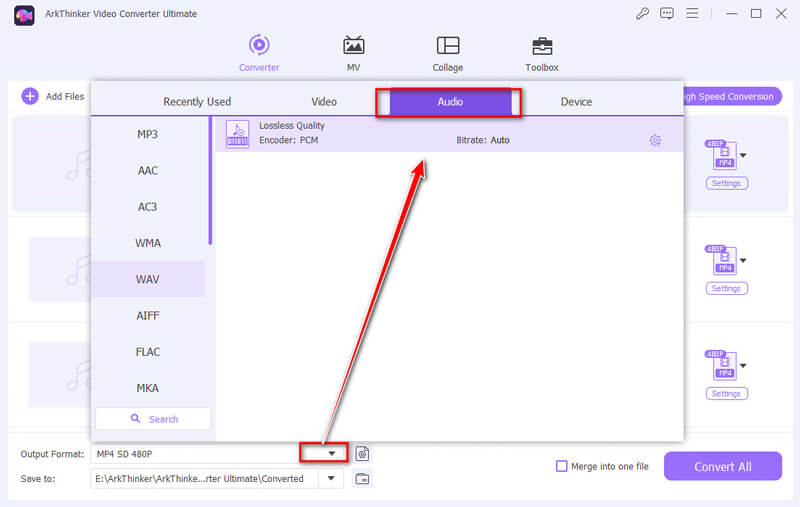
هل تريد تعديل بعض الإعدادات؟ لا مشكلة! انقر على زر "ملف تعريف مخصص" بجوار قائمة التنسيق المنسدلة. يمكنك ضبط معدل البت ومعدل أخذ العينات وترميز الصوت بما يناسب احتياجاتك. عند الانتهاء من التخصيص، انقر على "موافق" لتثبيته.
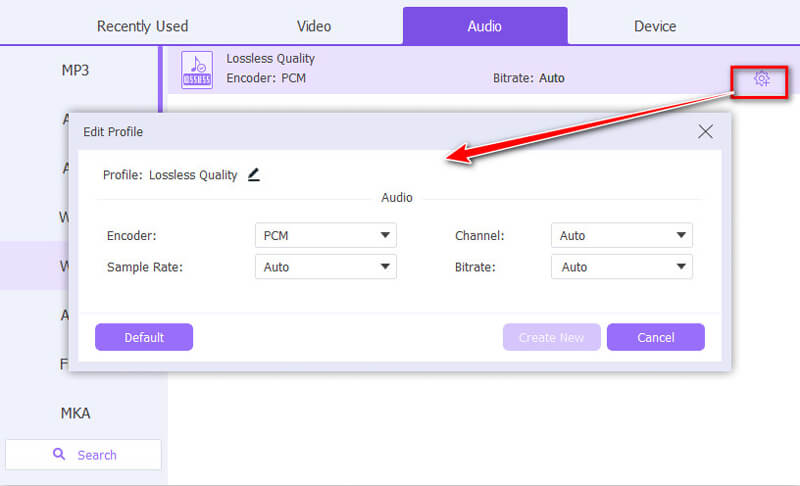
تحويل ملفاتك
الآن حان وقت إنهاء الأمر. استخدم زر "حفظ في" بجوار حقل "مجلد الإخراج" لاختيار مكان حفظ ملفات WAV. بعد الضبط، انقر على تحويل جميع اضغط على الزر واترك البرنامج يقوم بعمله.
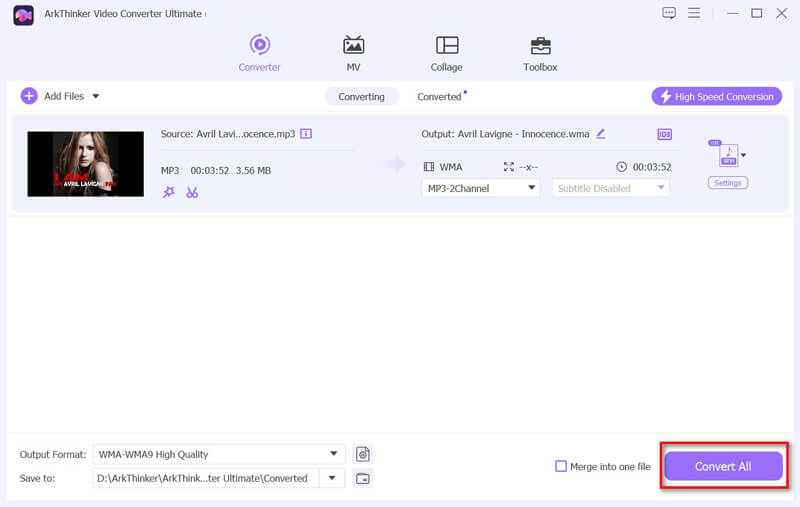
عند الانتهاء، ستتلقى إشعارًا. انقر على "فتح مجلد الإخراج" للاطلاع على ملفات WAV الجديدة، أو ابحث عنها في علامة التبويب "المُحوّلة". انتهى الأمر!
الحكم
لقد استخدمتُ شخصيًا برنامج ArkThinker، وهو برنامجٌ يُحدث نقلةً نوعيةً في عالم البرمجيات. واجهته سهلة الاستخدام للغاية، وجودته ممتازة. سعره مناسب، مما يجعله استثمارًا مُجزيًا إذا كنتَ بحاجةٍ إلى تحويلاتٍ متكررة. علاوةً على ذلك، يدعم البرنامج تحويلاتٍ رقميةً مُتنوعةً مثل MP3 إلى WAV، FLAC، WMA، والمزيد.
2. اي تيونز
لا يقتصر iTunes على الموسيقى فحسب، بل هو أيضًا أداة عملية لتحويل الملفات الأساسية. مع أنه ليس غنيًا بالميزات كالمحوّلات المخصصة، إلا أنه يُنجز المهمة. تحويل MP3 إلى WAV وظيفة مدمجة، ولا حاجة لتنزيلات إضافية. علاوة على ذلك، فهو محول مجاني من MP3 إلى WAV.
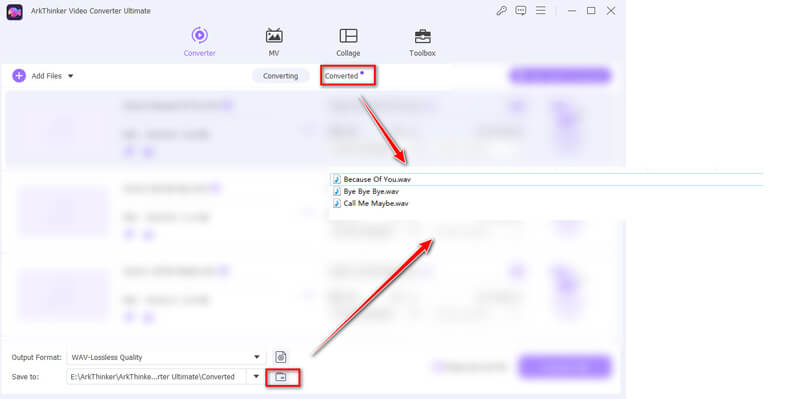
افتح iTunes
شغّل برنامج iTunes على جهاز الكمبيوتر. قبل البدء، تأكد من تثبيت أحدث إصدار لتجنب أي أعطال.
إضافة ملفات MP3
إذا لم تكن ملفات MP3 موجودة بالفعل في iTunes، فستحتاج إلى إحضارها.
في الأعلى، انقر فوق ملف.اختر أي منهما إضافة ملف إلى المكتبة أو إضافة مجلد إلى المكتبة، ثم ابحث عن مكان تخزين ملفات MP3 الخاصة بك وحددها.
أذا أردت تحويل M4A إلى WAV، هنا كل ما عليك فعله هو سحب وإفلات ملفات M4A.
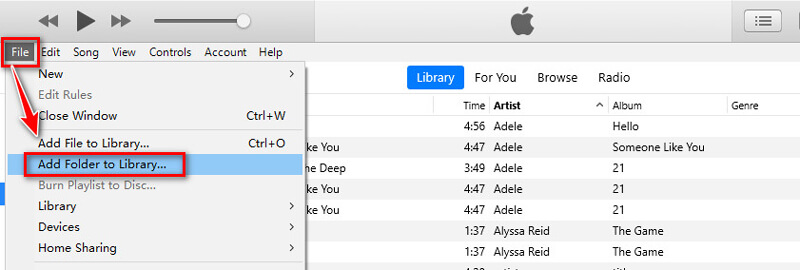
تعديل إعدادات الاستيراد
انقر يحرر في القائمة العلوية؛ على جهاز Mac، إنه اي تيونز. يختار التفضيلات من القائمة المنسدلة.
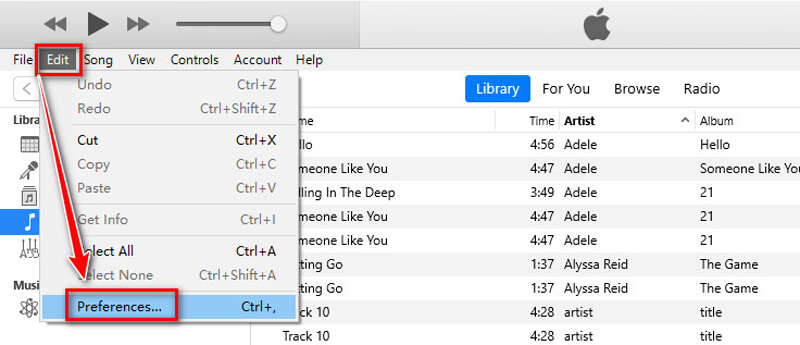
في ال عام علامة التبويب، ابحث عن اعدادات مهمه. من الاستيراد باستخدام القائمة المنسدلة، اختر مُشفِّر WAV وضرب نعم لحفظ اختيارك.
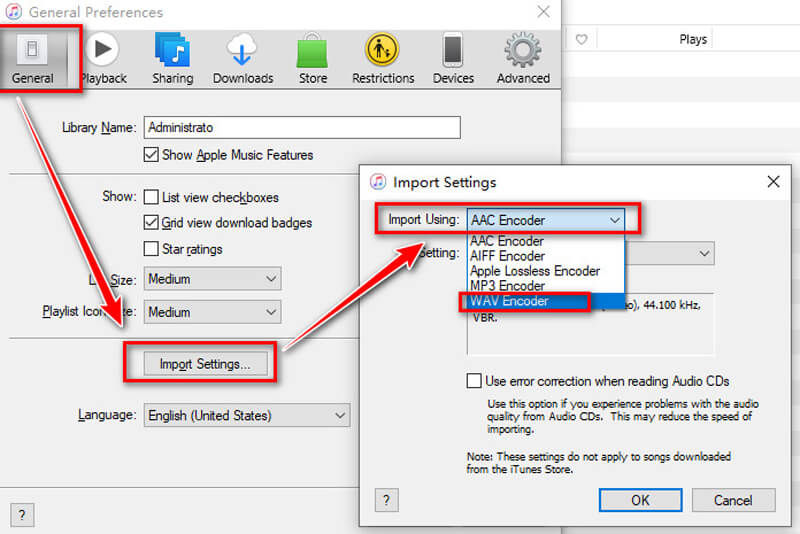
تحويل MP3 إلى WAV
انتقل إلى مكتبة iTunes الخاصة بك وابحث عن ملفات MP3 التي تريد تحويلها.
اضغط باستمرار كنترول (ويندوز) أو يأمر (Mac) أثناء النقر على ملفات متعددة لتحديد أكثر من ملف واحد.
في القائمة العلوية، انقر فوق ملف، اذهب إلى يتحول، و اختار إنشاء نسخة WAVسيقوم iTunes بعد ذلك بإنشاء إصدارات WAV من الملفات التي اخترتها.
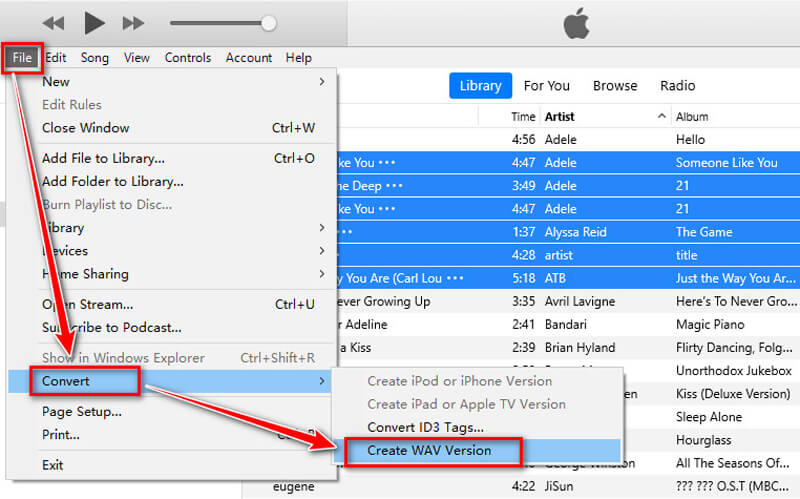
العثور على ملفات WAV
بعد التحويل، ستظهر ملفات WAV الجديدة في مكتبة iTunes الخاصة بك بجوار ملفات MP3 الأصلية.
لتحديد موقعها على جهاز الكمبيوتر الخاص بك، انقر بزر الماوس الأيمن فوق ملف في iTunes واختر عرض في مستكشف Windows (ويندوز) أو عرض في Finder (ماك).
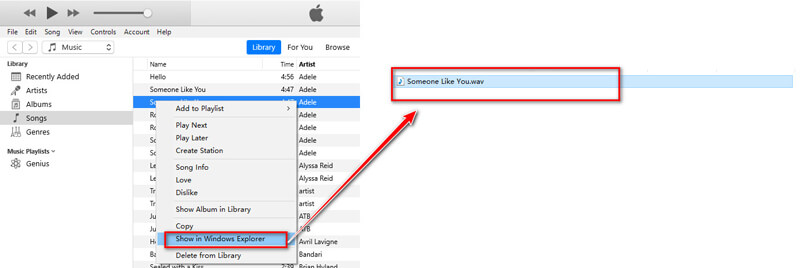
وأنت على استعداد للذهاب!
الحكم
مع أن iTunes ليس الخيار الأكثر تقدمًا، إلا أنه مجاني وبسيط. إذا كنت تستخدم iTunes بالفعل، فهذا خيار مناسب.
3. كلاودكونفرت
CloudConvert هي أداة ويب تُمكّنك من تحويل ملفات الصوت دون الحاجة إلى تنزيل برامج. إنها سريعة وسهلة، ولكنك ستحتاج إلى اتصال بالإنترنت، ولذلك يُعدّ هذا المحول المجاني من MP3 إلى WAV مناسبًا للملفات الصغيرة. كما يعمل هذا المحول على المتصفح دون الحاجة إلى تثبيت. مع ذلك، تجدر الإشارة إلى أن هذه الأداة تدعم 10 تحويلات فقط يوميًا، ويجب عليك اختيار الإصدار المميز إذا كان لديك تحويلات متعددة للملفات.
افتح أداة CloudConvert MP3 إلى WAV
أولاً، انتقل إلى صفحة تحويل ملفات MP3 إلى WAV من CloudConvert باستخدام متصفحك على جهاز الكمبيوتر أو الهاتف. يمكنك العثور عليها هنا: https://cloudconvert.com/mp3-to-wav.
التالي، انقر فوق حدد ملف من القائمة، اختر ملف MP3. يمكنك تحميله من جهاز الكمبيوتر، أو جوجل درايف، أو دروبوكس. إذا كان ملف MP3 متصلاً بالإنترنت، يمكنك لصق رابطه للوصول إليه مباشرةً. مكافأة: إذا كان لديك أكثر من ملف MP3 لتحويله، يمكنك إضافتها جميعاً في آنٍ واحد لتحويل دفعة واحدة.
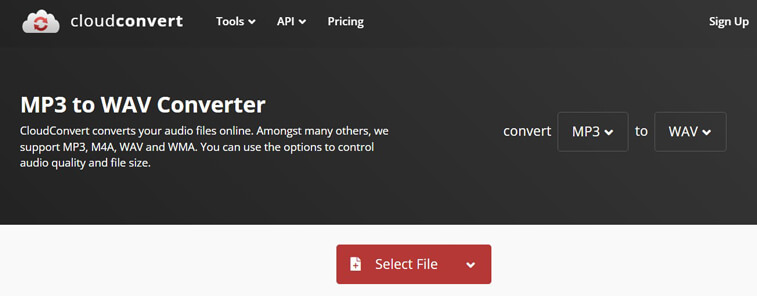
تحويل MP3 إلى WAV
يُسهّل CloudConvert هذا الجزء لأن WAV هو تنسيق الإخراج الافتراضي. كل ما عليك فعله هو النقر على يتحول اضغط على الزر واسترخِ أثناء قيامه بالمهمة. بعد الانتهاء، سيكون ملف WAV الجديد اللامع جاهزًا للتنزيل.
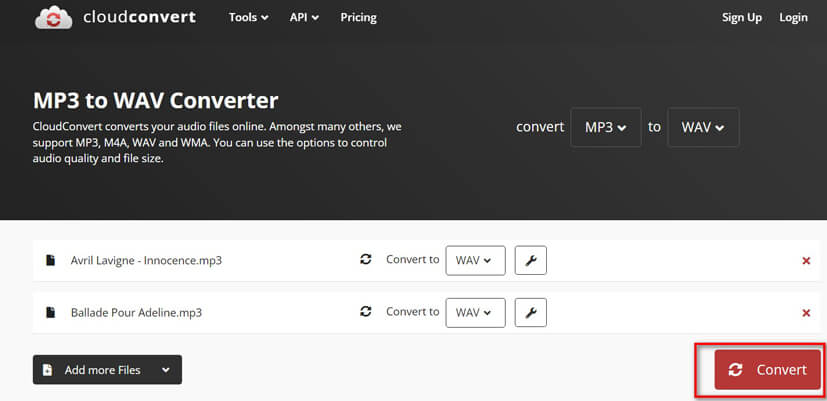
تنزيل ملفات WAV المحولة
قبل تصدير الملف، يمكنك النقر فوق خيار الملف الشخصي المخصص لضبط إعدادات الإخراج مثل برنامج ترميز الصوت ومعدل البت ومستوى الصوت والمزيد.
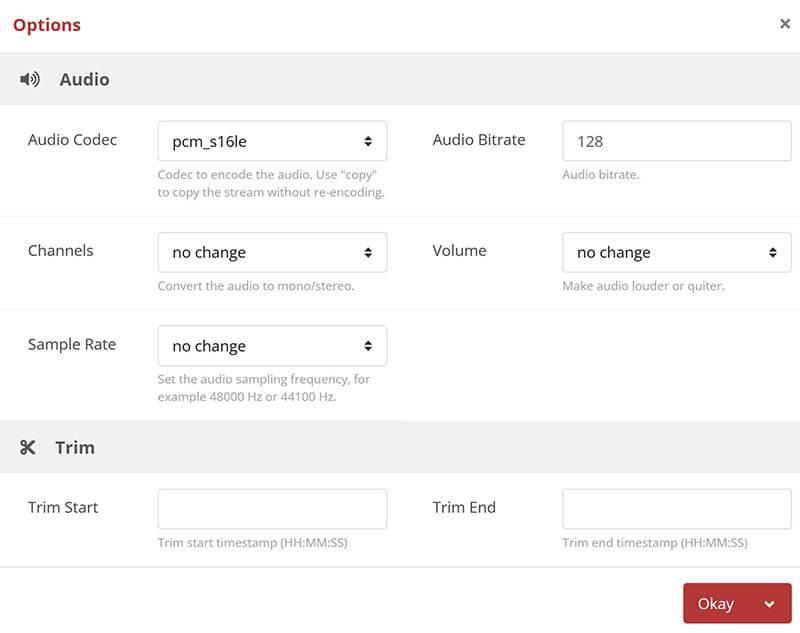
بمجرد الانتهاء من التحويل، قم بتنزيل ملف MP3 الخاص بك بمجرد أن يصبح جاهزًا.

هذا هو الأمر؛ سريع وبسيط!
الحكم
CloudConvert مثالي للتحويلات السريعة لمرة واحدة. إنه مجاني للاستخدام المحدود، ولكنه يتضمن باقات مدفوعة للملفات الكبيرة أو المستخدمين المتكررين.
خاتمة
تحويل ملفات MP3 إلى WAV ليس بالأمر المعقد. سواءً كنت محترفًا أو مجرد مُجرّب، فإن أدوات مثل ArkThinker Video Converter Ultimate وiTunes وCloudConvert تُلبّي احتياجاتك.
للحصول على أفضل تجربة، أنصح باستخدام برنامج ArkThinker Video Converter Ultimate. فهو متعدد الاستخدامات وسريع ويوفر جودة ممتازة. هل أنت مستعد لتحويل ملفات MP3 إلى WAV؟ حمّل ArkThinker Video Converter Ultimate الآن وابدأ التحويل باحترافية!
ما رأيك في هذا المنصب؟ انقر لتقييم هذه المشاركة.
ممتاز
تقييم: 4.8 / 5 (على أساس 574 الأصوات)
ابحث عن المزيد من الحلول
أفضل 4 محولات من MOV إلى MP3 عبر الإنترنت وغير متصل بالإنترنت لعام 2024 4 طرق لاستخراج الصوت MP3 من فيديو WebM أفضل 5 محولات FLAC إلى MP3 (تدعم 320 كيلوبت في الثانية) 6 طرق لتحويل FLAC إلى MP3 بجودة عالية 4 طرق لاستخراج الصوت MP3 من فيديو WebM أفضل 6 برامج لتحرير علامات MP3 لتحرير البيانات الوصفية للملفات الصوتية بسهولةالمقالات النسبية
- تحويل الفيديو
- ما هو ملف DAV وكيفية تشغيله
- المراجعة النهائية لبرنامج XMedia Recode [الخطوات متضمنة.]
- أفضل 5 طرق لمساعدتك في تحويل تنسيق QuickTime إلى MP4
- كيفية الحصول على فيلم MP4 الخاص بك وتصديره من مشغل VLC
- المراجعة النهائية لبرنامج VideoSolo Video Converter [2024]
- أفضل 2 برامج PAL إلى NTSC وكيفية تحويلها
- مراجعة موثوقة لمحولات HEVC الأعلى تصنيفًا
- مراجعة لبرنامج Freemake Video Converter لمساعدتك في ذلك
- هل يمكننا تشغيل ملفات MKV على جهاز iPhone الخاص بك وكيفية تحقيق ذلك؟
- ArkThinker محول MKV إلى MP4 مجاني عبر الإنترنت [سريع وآمن]


